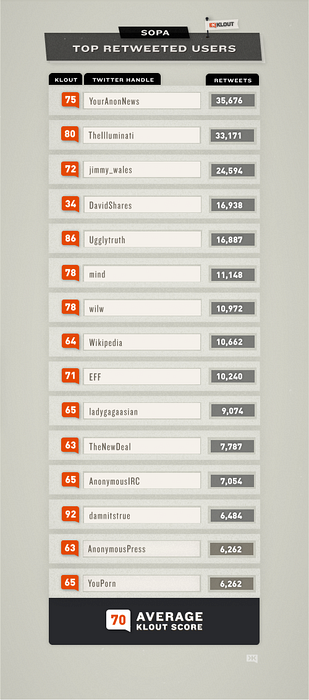Samsung, HTC och många andra Android-utvecklare ändrar alltid lagerversionen av Android och anpassar dem för sina enheter innan de ger dem en uppdatering. Dessa funktioner är tillverkarspecifika och nästa exempel jag kan ge här är TouchWizz launcher från Samsung. Vissa människor väljer att hata det medan andra älskar det. Men du kan bara hitta den på Samsung-telefoner som standard.
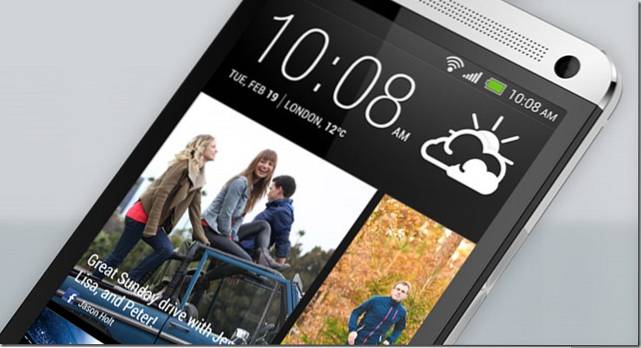
På samma sätt kom HTC ut med en helt ny launcher förra året som heter BlinkFeed och den fick mycket popularitet direkt. Så kan vi se vad BlinkFeed är hur du enkelt kan installera den på vilken Android-enhet som helst.
Vad är HTCs BlinkFeed
HTC BlinkFeed var först ute med HTC One och det blev mycket populär bland sina användare strax efter de första dagarna av släppet. Denna skärm skulle vara den första skärmen du kommer att se varje gång du låser upp din telefon och här skulle du kunna se de senaste uppdateringarna från dina sociala medietjänster och nyheter från olika källor utan att öppna några appar. Så det är i grunden ett innehållsflöde ovanpå en launcher.
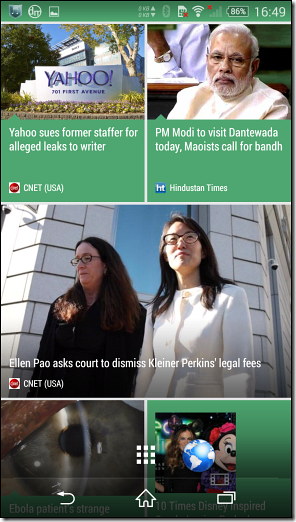
Så kan vi se hur vi kan installera och använda HTC: s Blink Feed på vilken Android-enhet som helst utan root-åtkomst.
Ladda ner och installera filerna
För att komma igång måste du ladda ner viktiga APK-filer för BlinkFeed. Det här är 4 APK-filer som måste installeras på enheten för att blixtmatningen ska fungera. Klicka på var och en av dessa länkar för att ladda ner APK-filerna. För enkelhets skull, ladda ner dessa APK-filer till en enda mapp och överför dem till din Android-telefon för att installera den. Se till att du slår på Installera från okända källor alternativ från Androids säkerhetsinställningar. Tryck inte på hemknappen om du inte installerar alla fyra filerna på enheten. Det spelar ingen roll i vilken ordning du installerar dessa fyra APK-filer, så länge du installerar dem alla.
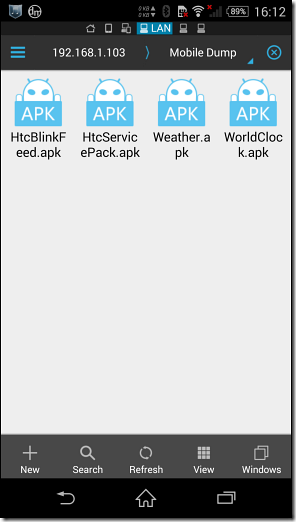
- HTC BlinkFeed
- HTC Service Pack
- Världsklocka
- Väder
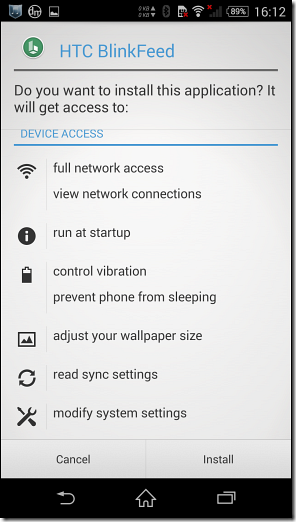
När du har installerat dessa filer trycker du på hemknappen och du kommer att bli ombedd att välja den nya standard startskärmen för din Android. Välj här HTC BlinkFeed och klicka på OK bara en gång eller alltid beroende på ditt val.
Installera ytterligare plugins
Ovanstående 4 APK-filer tar funktionerna för BlinkFeed till din enhet. Men om du vill få ut mesta möjliga av det måste du installera ytterligare plugins som Facebook och Instagram för att få alla dina flöden på hemsidan. De plugins som för närvarande är tillgängliga är
- Facebook-plugin
- Twitter-plugin
- Instagram-plugin
- Google+ plugin
- LinkedIn-plugin
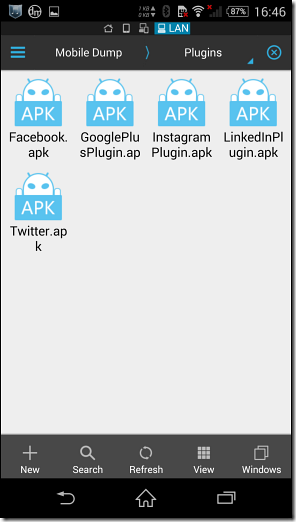
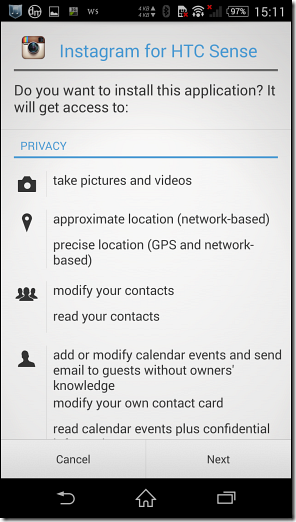
Det är inte nödvändigt att installera alla plugins och du kan välja att utesluta de tjänster du inte använder. Så slutligen, när du är klar med installationen av alla plugins, skjut hem-knappen igen för att se HTC Blink Feed.
Konfigurera HTC Blink Feed.
På startskärmen sveper du mot din högra sida för att ta med BlinkFeed-skärmen. Här ser du två alternativ när du startar. Du kan klicka på en av dem för att få dina flöden från populära platser som The Huffington Post och en annan för att få flöden från tjänster som Twitter, Facebook och Instagram. Du kan svepa mer åt höger till sidofältet och klicka sedan på menyn med tre knappar för att få ytterligare en meny. Här kan du styra tjänsterna i appar
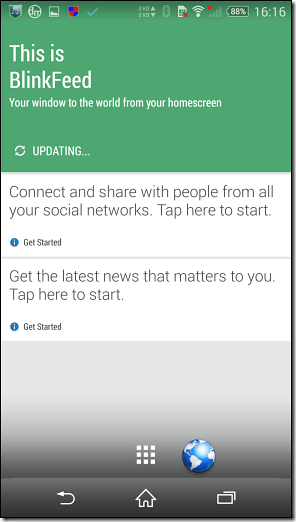
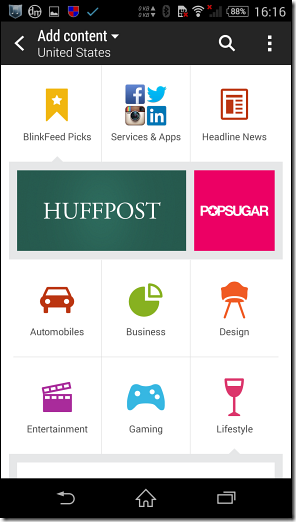
I menyn för ytterligare inställningar kan du välja om dataanslutningen ska användas för att ladda ner de nya flödena. Du får också möjlighet att ladda ner hela innehållet för offline-läsning med foton. Perfekt för läsare som pendlar mycket och behöver lägga lite tid på morgonnyheterna. Det enda jag inte tyckte om BlinkFeed är den hårdkodade gröna färgen. Utvecklaren bör ge ett sätt att ändra färg så att den matchar telefonens tema.
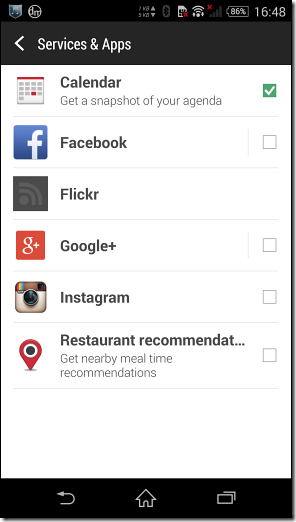
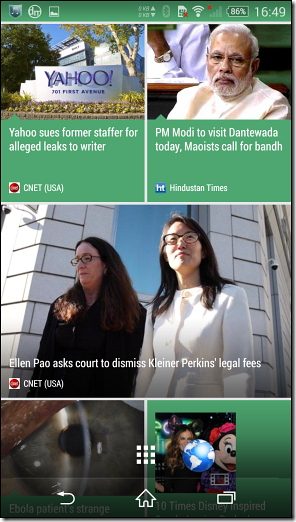
SE OCH: Hur får du ditt Android-telefonbatteri att vara längre
Slutsats
Det var så du kan installera och använda HTC BlinkFeed på din enhet. Av någon anledning, om du vill inaktivera startprogrammet, sök efter BlinkFeed i Android-appens inställningar och rensa standardinställningarna för appen. För att avinstallera måste du ta bort alla appar och tillhörande plugins och välja din tidigare standardstart. Så prova dessa funktioner och se om du gillar HTC: s standardstartprogram för din telefon.
 Gadgetshowto
Gadgetshowto